Как поменять ipv6 на ipv4 android
Обновлено: 06.05.2024
Изменение DNS-сервера по умолчанию для вашего интернет-соединения имеет множество преимуществ, включая повышенную безопасность, лучшую конфиденциальность, повышенную скорость и многое другое. Вы можете изменить настройки DNS для своего интернет-соединения на всех современных операционных системах ПК и смартфонов, включая Windows, macOS, Linux, Android и iOS. Мы уже обсуждали, как изменить настройки DNS в Windows 10, поэтому сегодня мы рассмотрим, как мы можем изменить настройки Android DNS на вашем смартфоне и планшете.
Изменение настроек Android DNS на телефонах и планшетах
Что такое DNS?
Преимущества использования стороннего DNS
Хотя большинство людей просто используют DNS-серверы по умолчанию, предоставленные их интернет-провайдером, сторонние варианты часто дают лучшие результаты по нескольким причинам. Использование стороннего DNS-сервера может предложить вам лучшую скорость, в зависимости от того, насколько вы близки к их серверам. Некоторые интернет-провайдеры также записывают историю ваших посещений в Интернете и передают ее третьим лицам без вашего ведома. Использование безопасных DNS-сервисов без регистрации поможет сохранить вашу конфиденциальность в Интернете.
Сторонние DNS-серверы также могут помочь вам разблокировать заблокированный по региону контент и обойти цензуру, учитывая, что большая часть цензурированных веб-сайтов заблокирована через DNS. И последнее, но не менее важное: некоторые сторонние поставщики DNS, такие как OpenDNS и Quad9, также защитят вас от вредоносных сайтов и других форм киберугроз. OpenDNS также предлагает родительский контроль и настраиваемые параметры фильтрации.
Как изменить DNS на Android
Настройка DNS-сервера по умолчанию на Android зависит от версии Android. Это относительно проще на устройствах под управлением Android 9 Pie и новее, но немного сложнее на Android 8.1 Oreo и старше. Чтобы проверить версию Android, перейдите в «Настройки» и найдите «О телефоне», «О телефоне», «Система» или что-то подобное (обычно это самый первый или самый последний вариант на странице настроек). Прокрутите вниз страницу About / System, и вы увидите, что ваша версия Android указана где-то там.
Примечание. Как и во всем Android, точные параметры меню могут отличаться от одного устройства к другому в зависимости от версии Android и производителя.
Изменить DNS на Android 9 Pie и новее
Android 9 и выше поддерживает только DNS-over-TLS, поэтому не все сторонние DNS-серверы совместимы с платформой. Перед настройкой проверьте, предлагает ли предпочитаемый вами поставщик услуг DNS DNS-over-TLS. Кроме того, эти настройки не действуют при использовании VPN, которая переопределяет частные конфигурации DNS.
- Чтобы изменить DNS-сервер на Android 9 Pie и новее, перейдите в «Настройки»> «Сеть и Интернет».
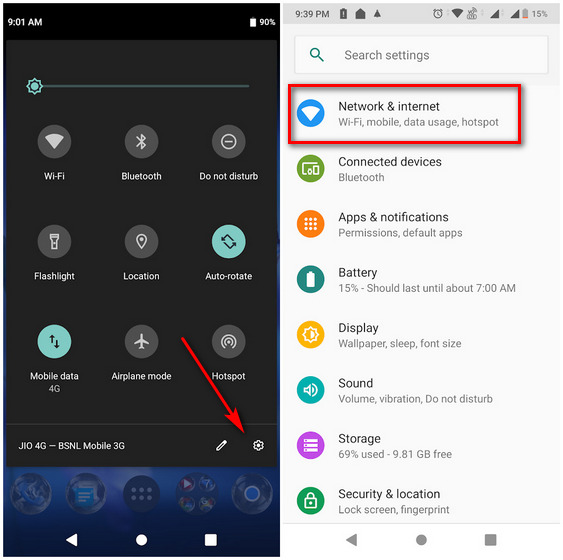
- На следующей странице разверните меню «Дополнительно» и выберите параметр «Частный DNS». Он должен сказать «Автоматически», если он еще не был настроен вручную.
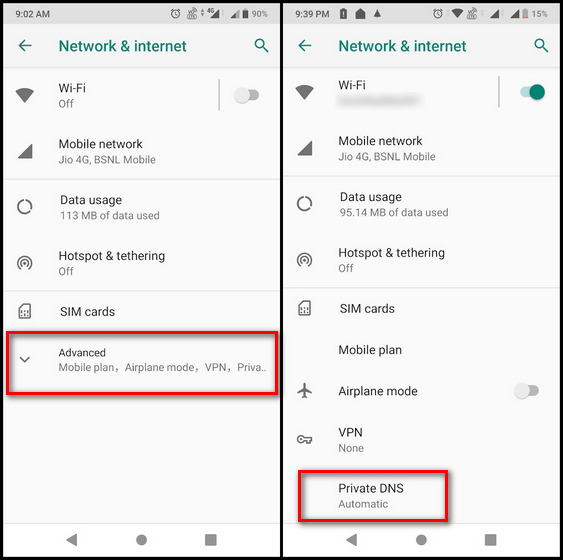
- Во всплывающем окне выберите «Имя хоста частного DNS-провайдера» и введите имя хоста TLS (а не просто стандартный адрес IPV4). Наконец, нажмите «Сохранить». Как видите, я успешно настроил это устройство на использование Google DNS для всех подключений.
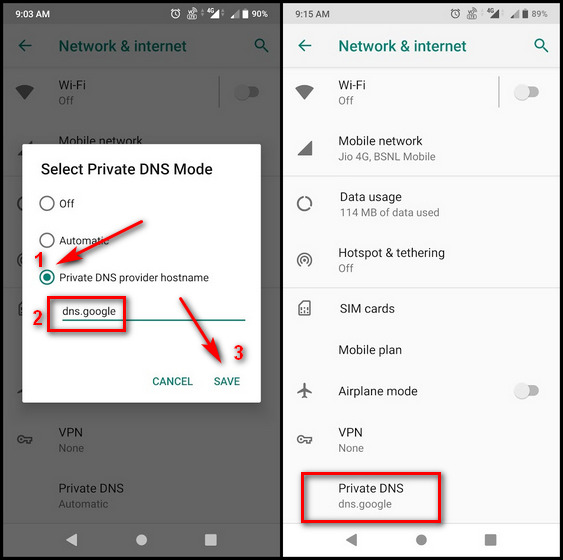
Примечание. Я хотел настроить Google DNS, поэтому ввел dns.google (вместо 8.8.8.8 или 8.8.4.4) в качестве имени хоста поставщика DNS. Ваша запись будет зависеть от выбранной вами службы DNS.
Изменить DNS на Android 8.1 Oreo и старше (сложный способ)
Android Oreo и более ранние версии не позволяют изменять DNS-серверы для сотовых сетей, что означает, что следующие настройки DNS работают только для подключений Wi-Fi. Даже в этом случае изменения зависят от сети, и вам нужно будет менять DNS-серверы каждый раз, когда вы подключаетесь к новой беспроводной сети. Более того, вам также придется настроить всю сетевую информацию вручную, поэтому эти изменения рекомендуются только для опытных пользователей.
- Чтобы внести изменения в сеть Wi-Fi, включите Wi-Fi на устройстве Android и нажмите и удерживайте значок Wi-Fi на панели быстрых настроек, чтобы перейти на страницу настроек Wi-Fi. Затем, в зависимости от вашего устройства, нажмите и удерживайте имя целевой сети и выберите «Изменить сеть> Расширенные настройки» или нажмите «стрелку» рядом с именем сети, чтобы получить доступ к параметрам конфигурации.
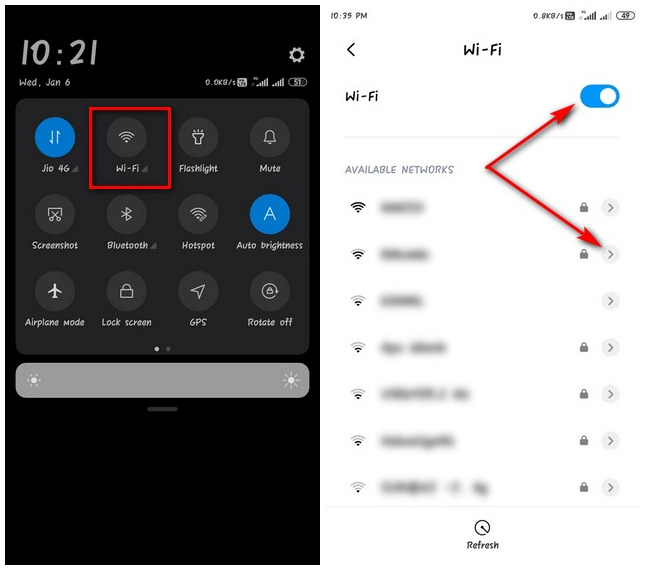
- Найдите пункт меню с надписью «Настройки IP». Скорее всего, будет написано «DHCP» (протокол динамической конфигурации хоста). Измените это на «Статический», чтобы вручную выбрать поставщика DNS.
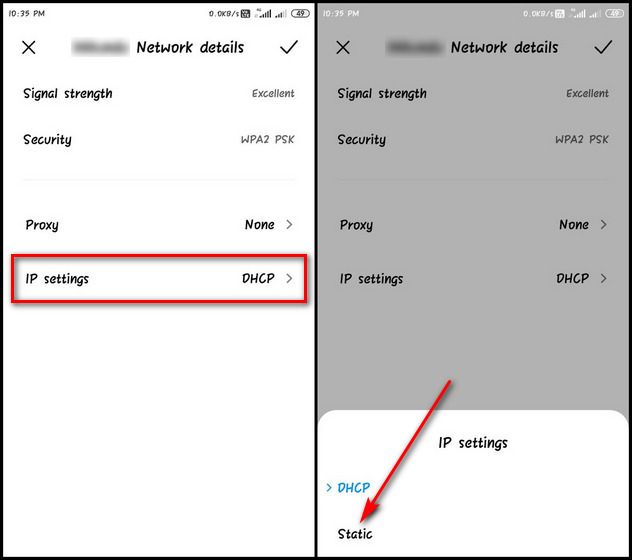
- Теперь вам нужно не только указать предпочитаемые адреса DNS, но и вручную указать IP-адрес и шлюз маршрутизатора Wi-Fi. Не забудьте сохранить конфигурацию перед выходом.
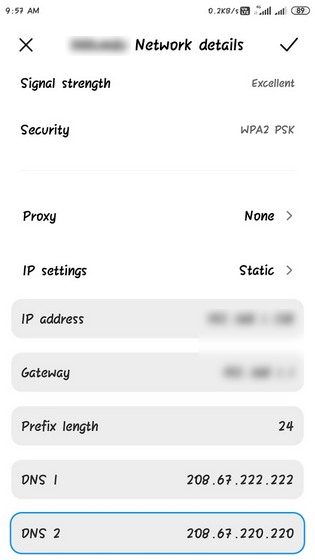
Примечание. Желательно, чтобы вы делали это только для своего собственного маршрутизатора Wi-Fi, а не для общих или общедоступных маршрутизаторов. Кроме того, мой настроен для Open DNS, но вы можете выбрать любого стороннего поставщика DNS, который вам больше нравится.
Смена DNS на Android 8.1 Oreo и старше (простой способ)
К счастью, есть простой способ сделать это. Как и почти все в наши дни, для этого есть приложение. На самом деле существует несколько приложений, и самое приятное то, что они также работают с мобильными подключениями. Как и на вашем компьютере, вам нужно будет настроить его только один раз, чтобы он работал в масштабах всей системы через все Wi-Fi и сотовые соединения.
Так что зайдите в Play Store и загрузите бесплатное приложение для смены DNS по вашему выбору. Двумя лучшими вариантами являются DNSChanger с открытым исходным кодом и без рекламы для IPv4 / IPv6 (скачать) и Open DNS Changer (скачать). Я использую первый для сегодняшней демонстрации.
- Откройте DNSChanger для IPv4 / IPv6. На главном экране нажмите «Адреса DNS по умолчанию». Затем прокрутите вниз, чтобы найти множество предварительно настроенных параметров, включая OpenDNS, Google DNS, CloudFlare DNS и другие. Сделайте ваш выбор.
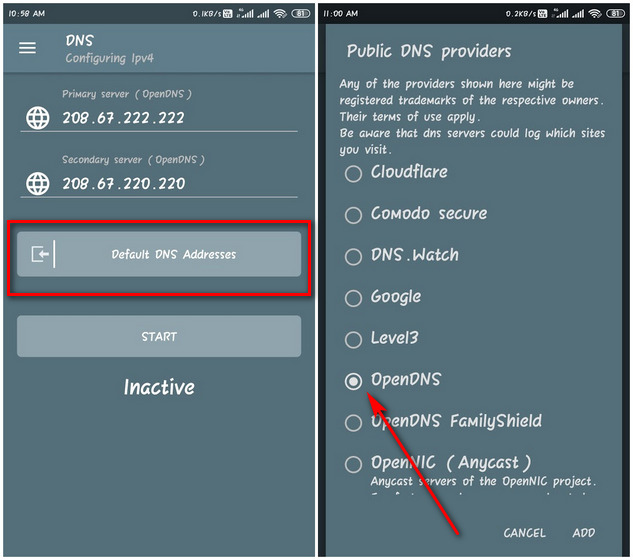
- Если вы не видите предпочитаемую службу DNS в списке, вы можете вручную ввести любой настраиваемый DNS-сервер IPv4 или IPv6 на домашней странице, как показано на левом снимке экрана выше. Приложение также позволяет вам настроить ваше соединение для блокировки сайтов для взрослых, и вы получите несколько вариантов того, какие сайты блокировать, а какие нет.
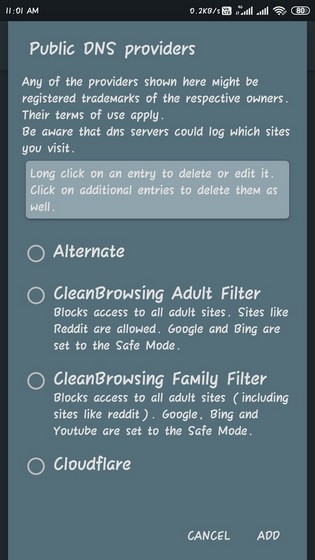
DNS Changer для IPv4 и IPv6 работает без рута как для Wi-Fi, так и для сотовых подключений. Однако для этого весь трафик перенаправляется с помощью VPN. Это не самое эффективное решение, но единственный доступный вариант на старых устройствах Android без рута. Между тем, если вы хотите использовать CloudFlare DNS, вам, возможно, не придется использовать стороннее приложение. CloudFlare имеет собственное приложение WARP для Android, iOS, Windows и macOS.
Настройте предпочитаемые настройки частного DNS на любом устройстве Android
Итак, поехали. Теперь вы знаете, как изменить настройку DNS на устройствах Android независимо от производителя или версии Android. Хотя на старых устройствах вам понадобится немного больше смазки для локтей, в большинстве случаев она того стоит. Итак, настройте свой телефон или планшет Android для использования любого настраиваемого DNS-сервера IPv4 или IPv6 и сообщите нам, как это произошло.

Краткое описание:
Изменение DNS-серверов, ориентированных на безопасность, блокировку рекламы, родительский контроль, защиту от вредоносных программ и многое другое.
Использование DNS CHANGER Android может помочь сделать ваш веб-серфинг более безопасным и конфиденциальным и даже может позволить вам получить доступ к веб-сайтам, заблокированным в регионе вашим интернет-провайдером, или разблокировать ограниченный веб-контент. Это также может ускорить ваше интернет-соединение. Некоторые пользователи улучшили онлайн-игры (более быстрое время отклика для уменьшения времени задержки пинга) при смене DNS-серверов.
Благодаря специальным DNS-серверам приложение удаляет рекламу, чтобы ускорить просмотр на мобильных устройствах, пока
Серверы родительского контроля обеспечивают безопасный просмотр для вашей семьи, фильтруя неприемлемый контент, например веб-сайты для взрослых, азартные игры и другие.
С DNS Changer Android вы можете защитить себя от фишинга, вредоносных программ, программ-вымогателей и вредоносных доменов.
Встроенная функция проверки скорости DNS для пользователей PRO поможет вам найти самый быстрый DNS-сервер и подключиться к нему в зависимости от вашего местоположения и сети.
Гарантия от Protectstar ™
Protectstar ™ DNS Changer не собирает никаких личных данных пользователей. В приложении также нет рекламы, как и во всех наших приложениях.
Список встроенных DNS:
Cloudflare, Google Public DNS, AdGuard DNS, Quad9, CleanBrowsing, OpenDNS, Яндекс.DNS, Neustar UltraDNS, UncensoredDNS, AlternateDNS, Digital Society Switzerland, dnsforge, DNS уровня 3, DNS.WATCH, OpenNIC DNS, SmartViper DNS, Freenom World DNS, FreeDNS , Comodo Secure DNS и многое другое.
Android
КАК НАСТРОИТЬ IPv4/IPv6?
1. Настройка прокси сервера на Android через Wi-Fi:
Android позволяет настроить параметры прокси-сервера для каждой Wi-Fi сети. Настройки прокси будут использовать Google Chrome и другие браузеры, но не будут использоваться другими приложениями.
Этот процесс одинаков для всех современных версий Android, начиная с Android 4.0 до 7.1. Различные производители Android устройств могут изменить название настроек или переместить их в другое место, но в общем процесс одинаков.
Внимание! Получение root-доступа обычно приводит к тому, что ваше устройство будет снято с гарантии!

- Открываем на смартфоне «Настройки»;
- Находим пункт «Wi-fi», жмём название сети Wi-Fi;
- Теперь, нажимаем «Дополнительно»;
- В поле «Имя хоста прокси-сервера» вписываем IP;
- В строке «Порт прокси-сервера» вписываем порт;
- Осталось нажать кнопку «Подключить».
Обращаем ваше внимание на то, что этот режим прокси доступен исключительно для стокового браузера. Если вам нужна работа прокси во всех приложениях, то понадобится дополнительный софт.
2. Настройка прокси в Android с помощью ProxyDroid:
Если у вас рутированный телефон, то вы можете использовать популярную программу/приложение ProxyDroid
1. Загружаем приложение ProxyDroid на планшет или смартфон и устанавливаем его.
2. Заходим в раздел настройка прокси, выбираем пункт адрес, прописываем IP, после чего нажимаем ОК.
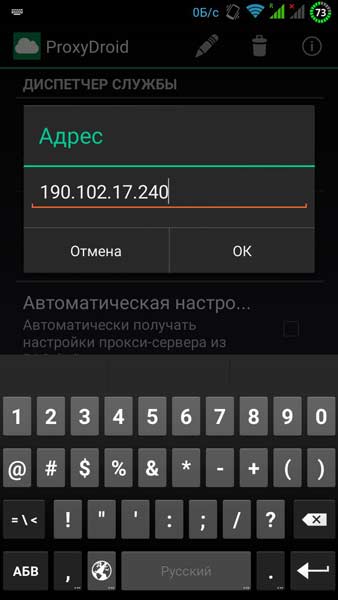
Выбираем пункт порт и прописываем там значение порта, после чего нажимаем ОК
3. Находим графу «Автоотключение», ставим напротив неё галочку.

4. Находим пункт ‘Связанная сеть», кликаем на него, и выбираем сеть, к которой будем подключаться. Вариантов здесь существует несколько, выбираем подходящий для себя. В большинстве случаев прокси используют только для мобильного интернета, но другие варианты также возможны.
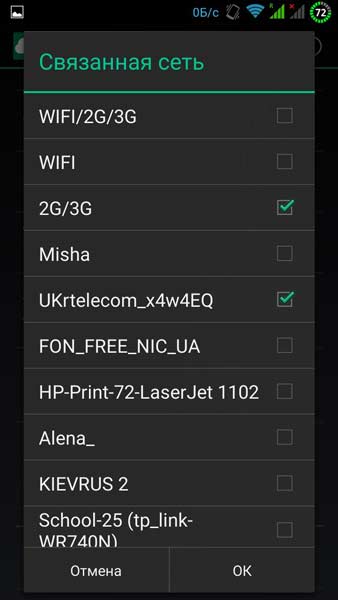
5. Включаем прокси в диспетчере служб.
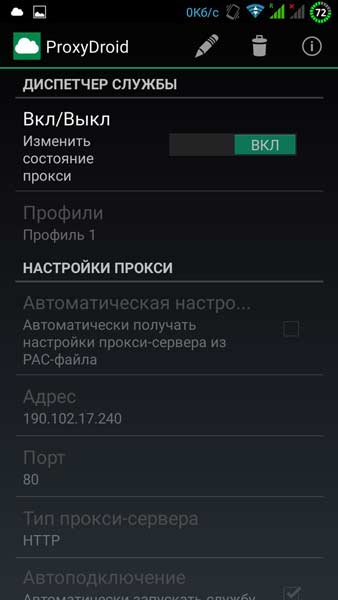
Теперь вы можете полноценно воспользоваться доступом к интернету через прокси другого города и даже другой страны.
3. Настройка прокси на Android через Firefox Mobile:
Для мобильного браузера Firefox используют программу ProxyMob (перейдите по ссылке, там всё расписано)
4. Настройка прокси на Android через Opera Mobile:
Теперь осталось купить прокси ipv6 для Android по отличным ценам!
Лайк, если инструкция помогла и всё получилось настроить с первого раза )
Как бесплатно сменить IP адрес на телефоне Android: 4 способа
Всем привет! Сегодня я расскажу вам, как поменять IP адрес на телефоне абсолютно бесплатно. Изменить IP адрес можно вручную в Wi-Fi локальной домашней сети. Если же вы хотите стать анонимным в глобальной интернет сети, а также изменить внешний IP адрес, то вам понадобится использовать VPN.
Почему я решил написать эту статью? Да потому что на всех подобных статьях по данной тематике вам будут пропихивать платные или условно-бесплатные VPN сервисы. Или это заказные рекламные статьи, или об этом пишут незнающие люди – точно сказать не могу. Но зачем платить, если есть много бесплатных вариантов, которые работают не хуже. Далее в статье я расскажу про то – как изменить IP адрес на телефоне, как в интернете, так и в частной сети Wi-Fi.
Изменить IP в интернете
Как я уже и говорил ранее, вручную вы не сможете установить IP адрес в интернете. Но вы можете его изменить на другой – например, на американский, китайский, японский и т.д. Для этого используется так называемая технология VPN – то есть вы через интернет, по зашифрованному каналу подключаетесь к серверу, который имеет другой IP, и якобы выходите в интернет именно через этот сервер. То есть используете некоего посредника.

При этом все остальные сайты видят вас как совершенно другого пользователя с измененным IP адресом. Помимо изменения IP вы сможете иметь доступ к заблокированным ранее сайтам. Также провайдер и спец службы не смогут отслеживать, что вы делаете в сети, так как трафик будет зашифрован.
Прежде чем мы приступим к изменению, зайдите в Яндекс и введите в верхнее поисковое поле запрос: мой IP. Далее вы должны увидеть ваш реальный внешний IP, который мы и будем менять на другой.
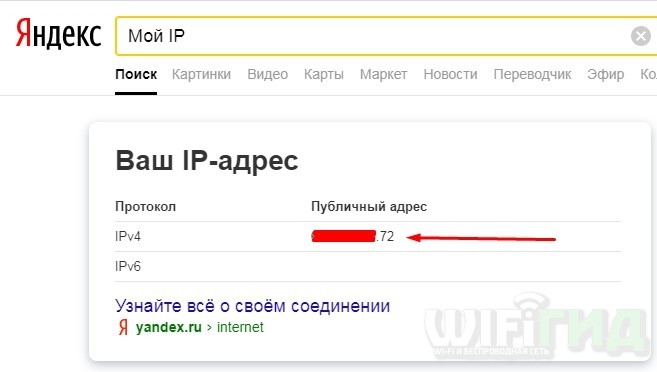
Теперь далее поговорим про бесплатные варианты, которыми вы можете спокойно пользоваться с телефона.
1.1.1.1 Faster & Safer Internet
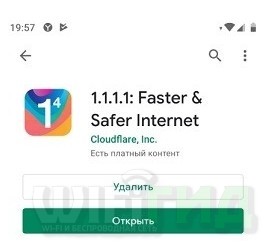
На главной вы можете увидеть надпись о стоимости в месяц, но пугаться не стоит, так как это платный дополнительный режим WARP+, который якобы ускоряет подключение. Нам же будет достаточно обычного режима «WARP». Для изменения глобального адреса просто переведите бегунок вправо. Более подробно о проекте читаем тут.

Orbot
Это приложение, которое работает по типу браузера TOR на компьютерах.
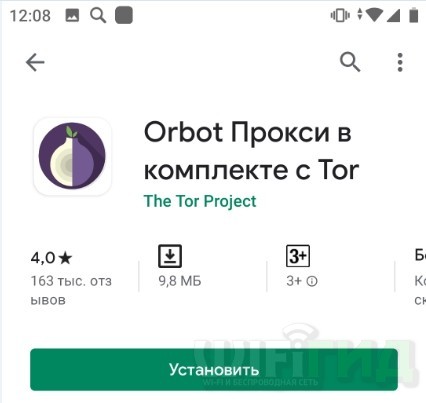
- Для изменения IP переводим бегунок «VPN-режим» вправо.
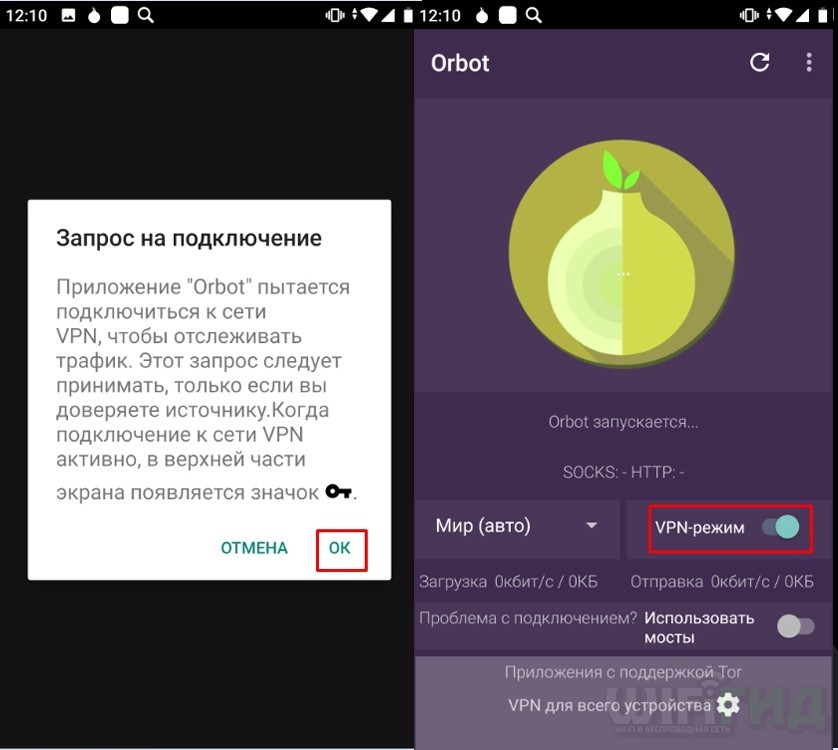
- Тут также можно изменить страну АйПи адреса и включить режим для отдельного приложения, установленного на вашем телефоне.
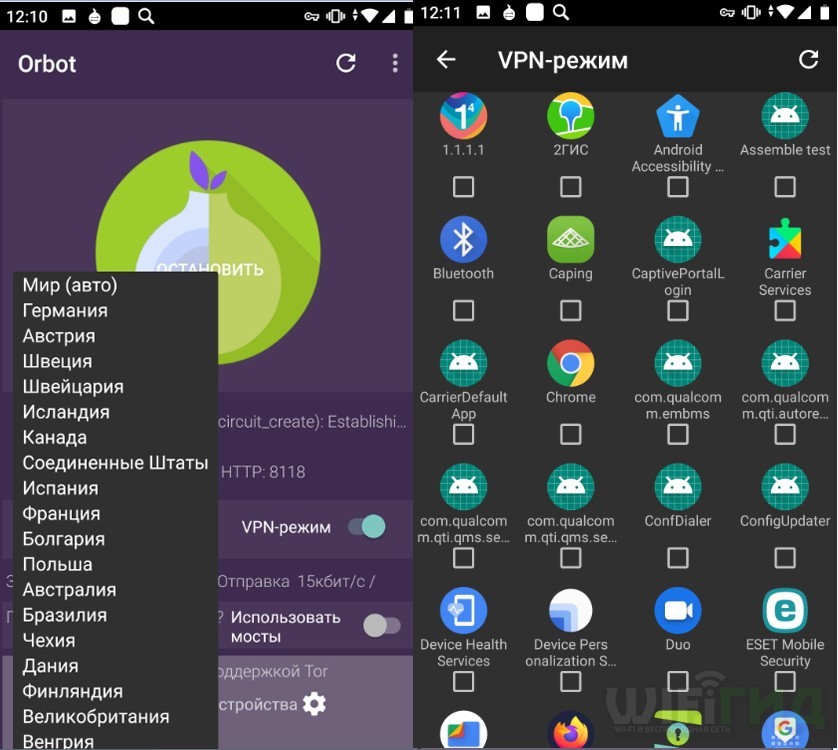
Таким образом у вас получится скрыть свой старый IP и сменить его на новый.
Opera
17.06.2021 г. Роскомнадзор ограничил сервисы VPN VyprVPN и Opera VPN. Возможно, на текущий момент они еще не доступны. Но есть интересная статья для ознакомления.
VPN Gate Academic Experiment
Этот проект был создан при поддержке университета Японии в городе Цукуба. Смысл проекта в том, что в интернете есть добровольцы, выступающие в качестве серверов, к которым могут подключаться другие пользователи. Вы аналогично можете стать добровольцем, установив на свой ПК специальную программу. На данный момент серверов достаточно много, и цифра постоянно колеблется от 6000 до 12000. Настройка подключения делается чуть сложнее чем предыдущие варианты, но при этом скорость интернета падает не так сильно, как например на той же Опере.
На нашем портале есть инструкции по подключению к VPN Gate для всех известных систем и устройств (Windows, Android, MacOS, iPhone и iPad) – инструкции находится тут.
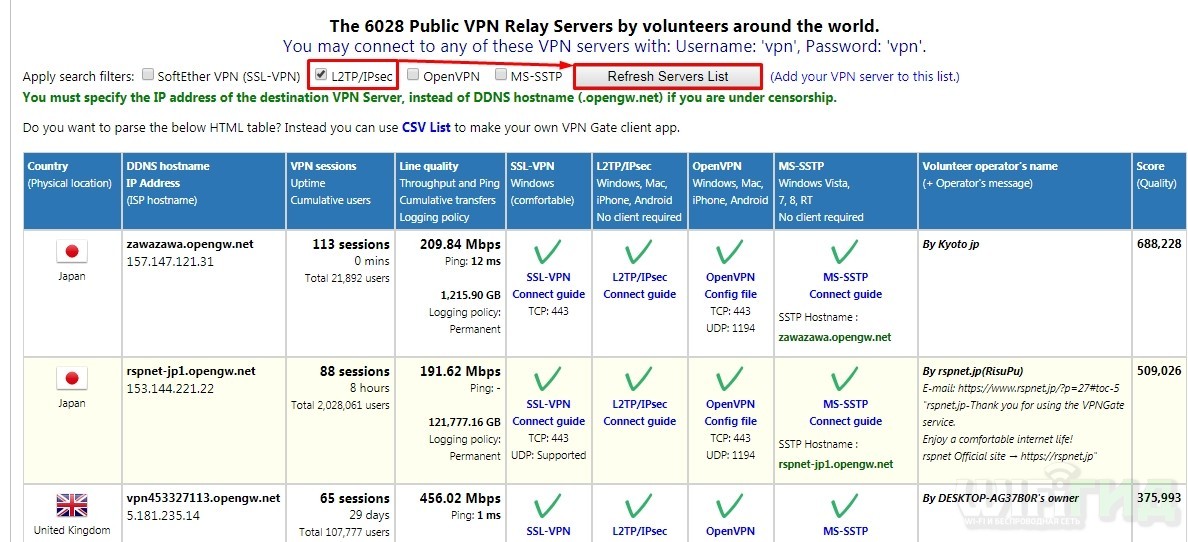
Изменить IP в локальной сети (Wi-Fi)
Напомню, что в таком случае вы всего лишь поменяете локальный IP адрес, который существует в домашней сети. Внешний айпишник в сети интернет останется прежним.

- В теме действуют все Правила форума | Правила раздела «Технотрепалка»;
- Полезные темы на заметку: FAQ по форуму | Как убирать изображения под спойлер;

Устройства на базе iOS в настройках не нуждаются начиная с версии 11.3
Поддерживаются устройства начиная с iPhone 5S, iPad Air2, iPad mini 4.
Более старые устройства поддержку уже не получат.
ВНИМАНИЕ!
Бывает такое, что на устройствах Apple из списка поддерживаемых и с версией старше 11.3 поддержка IPv6 не появляется. В этом случае идем в Настройки в раздел "Сотовые данные" (не пишу путь, потому, что он в 12.0 поменялся). Листаем вниз до конца и нажимаем кнопку "Сбрость настройки". После перезагрузки аппарата (это если наверняка), должна появиться поддержка IPv4v6.

Выставлять IPv4v6 для роуминга пока не рекомендуется, посколько нет уверенности, что в сетях роуминг-партнеров есть поддержка IPv4v6. Тут возможны варианты:
- будет подключение IPv4v6 (лучший вариант);
- будет подключение IPv4 (приемлемый вариант);
- будет отказ в подключении к сети.
Если все подключили и настроили, но по-прежнему не работает

C 09.08.2018 мы планируем ограничить входящий на мобильное устройство трафик по IPv6 адресации по портам < 1024.
Мы оставляем возможность снять это ограничение подключением дополнительной бесплатной опиции - "Доступ к IPv6+".
Без особой необходимости, подключать эту опцию мы не рекомендуем.
В теме нет куратора. В случае выявления нарушения, нажимаем кнопку
Топик-стартер - Phonetastic
Изначально сам вопрос я начал изучать в другой, не совсем профильной теме и мне было рекомендовано открыть новую тему. Что и делаю.
Уверен, многим будет очень интересно узнать как с практической стороны уже работает новая услуга у МТС «Доступ к IPv6». Услуга реально просто офигенно полезная!
Возможно я буду одним из первых, кто в этом всём почти разобрался и напишет тут об этом:
1) для того чтобы Ваше устройство (телефон, планшет, компьютер, ноутбук, нетбук и т.д.) получило IPv6 адрес в сети МТС, ваш модем (сотовый роутер) обязательно должен в текущей момент работать только в 4G сети с включенным для выбранного профиля доступа в интернет режимом IPv4v6 (смотрите настройки Вашего модема, роутера). в 3G сети у МТС, по крайней мере пока, IPv6 адреса не выдаются!
2) если Вы всё сделали правильно, то от МТС в текущем соединении будут выданы помимо "серого" IP адреса (за NAT) в IPv4 еще и три адреса в формате IPv6. тот адрес, который из этих трёх (в Windows он будет назван в свойствах соединения как временный IPv6 адрес) чекается любым сайтом для проверки доступности IPv6 - он и будет "белым" динамическим IPv6 адресом, по которому ваше устройство всеми открытыми портами будет видно снаружи с вытекающими последствиями! если ваше устройство не защищено аппаратно или программно от попыток взлома через уязвимости на разных открытых портах в системе, Вы абсолютно реально рискуете получить что угодно в систему. будьте осторожны!
3) с момента как Вы получили "белый" динамический адрес у МТС, Вы уже можете сразу из любой сети также работающей в IPv6 получать прямой доступ к сервисам на вашем устройстве, либо Вы можете получать такой доступ с другого устройства МТС с также полученным Ipv6 адресом. для удобства, чтобы не мучаться и не обращаться по длинному и неудобному IPv6 адресу, можно за пару минут привязать его к одном из кучи бесплатных сервисов динамического DNS (noip, dyndns и т.п.). эти сервисы давно могут "подвязывать" домены к IPv6 адресам.
4) самое главное и важное! в большинстве случаев, абоненты различных сотовых операторов все ещё работают в сетях только с адресами в формате IPv4. для таких абонентов (почти всех по сути!) нет легкой штатной возможности обращаться из своей IPv4 сети к адресам IPv6 у МТС!
чтобы такая возможность появилась, при том, что у большинства не просто IPv4 адреса, а "серые" адреса за NAT провайдера, придется дополнительно мудрить с организацией туннельного брокера -то есть некоего сервиса-"транслятора" из IPv4 сети в сеть IPv6. причем самого сложного туннельного брокера, работающего из под NAT Вашего провайдера. иными словами, в такой ситуации "вкусность" от возможности халявного доступа по IPv6 от МТС почти теряется.
От себя буду очень благодарен, если кто-либо хотя бы в QMS подскажет, как под Windows можно не очень сложно настроить туннельно-брокерный доступ из IPv4 в IPv6 при жестком условии, что от своих провайдеров я получаю только серый IPv4 адрес за его NAT.
Также будет крайне интересно знать, удавалось ли уже кому то из под IPv6 от МТС обратиться на другое устройство, также работающее под МТС в IPv6? Ну и, как вариант - из под другой сети с IPv6?

Народ, я правильно понял, блокируют смену ттл только на безлимитных тарифах? Перепрошил модем на hilink с фиксацией ттл, сменил IMEI на телефонный. На симке с тарифом "Мой смарт" обход работает, хотя на другом, таком же, модеме вырубает. Насколько я знаю, подозрение у оператора могут вызвать результаты DPI, статистические данные которого показывают, что трафик идет с разных устройств. Но не слишком ли накладно получается настолько глубоко анализировать трафик всех клиентов? Просто не хочу менять тариф без уверенности, что все пройдет нормально: в случае палева я теряю 600 рублей на смене тарифа, даже 700. Жалко выкидывать им. Кто проверял такой метод с перепрошивкой модема?

Не работает метод со снежной TTL на компьютере - МТС списывает деньги ;(

Я вставила сим карту в старый телефон и там не списывает.


я так понял, надо на компе зафиксировать тлл 65 и отключить Ipv6 протокол в настройках сетевой карты. Но на андроиде как отключить ipv6 пока не знаю.

С 1 июня пофиксили обход ттл. Однако же интернет можно получить. Обязательно надо отключить ipv6 на компе и в самом мтс.
Я использую перепрошитый модем, скрипт (выше кидали) и прогу Goodbye DPI.
Ттл65>перезагрузка>без инета запускаем обход блокировок в gb DPI>подключение к интернету>проверка скорости через коннект менеджер>если есть шейп, то отключаем интернет>ттл 64 (через скрипт чтобы не перезагружать)>подключаем инет>шейпа нет>прогружаем 1стр в интернете> откл инет>ттл65>подключаем>пользуемся
Если не работает, то можно пользоваться и с шейпом, благодаря gb DPI списания не будет (у меня не списывало), а если хотите на 100% быть уверенным в том что не спишет — просто оставьте на счёте меньше 10р
P.S. Goodbye DPI поищите на Ютубе ЛАУНЧЕР, а то вы ебаться с ним будете

С 1 июня пофиксили обход ттл. Однако же интернет можно получить. Обязательно надо отключить ipv6 на компе и в самом мтс.
1. На компьютере фиксим TTL - программой TTLPatch.
2. На компьютере в свойствах беспроводной сети в настройках сети - свойства адаптера - отключаем протокол IPv4
3. В настройках телефона выключаем: Точки доступа (APN) - mts-internet - Протокол APN выбираем IPv4
4. На телефоне удаляем приложение МОЙ МТС.
По идее должно работать.

Если кто забредёт сюда из РБ - МТС в РБ, на время этого коммента способ с TTL = 65 работает, сижу через мобилку в режиме usb-модема.

Здраствуйте. Такая беда поменял ттл как на видео и проверил пинг все изменено, но мтс все равно как то видит раздачу. Что делать?

перестали снимать деньги, ставьте TTL 65, как обычно, и в настройках сети винды отключаете IPv6, в личном кабинете МТС тоже выключить надо
Читайте также:

